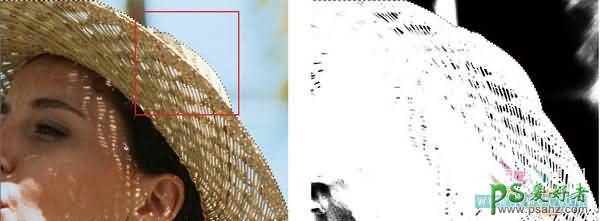PS抠图专业技法解析:学习了解关于人像抠图的各种技法,抠图技巧(5)
(5)草帽的顶部和边缘还有些内容需要仔细加工。按住Ctrl键单击“Alpha 1”通道的缩览图,载入人物轮廓的选区,如图13所示,可以看到,在选区内草帽的顶端和边缘还有些部分显示为黑色,使用画笔将它们涂抹为白色。为了能够准确地观察到哪些区域是草帽、哪些区域是空隙部分,可在RGB复合通道前单击,显示眼睛图标 ,如图14所示,此时图像会显示为彩色状态,如图15所示。
,如图14所示,此时图像会显示为彩色状态,如图15所示。
图13
图14
图14
(6)选择画笔工具 ,将前景色设置为白色,在草帽的顶部和边缘涂抹,如图16所示。因为有选区限制,所以不必担心涂抹到选区外面,只需注意不要把选区内的草帽空隙涂抹上即可。修改完成后,将RGB复合通道隐藏,单独显示“蓝副本”通道,如图17所示。
,将前景色设置为白色,在草帽的顶部和边缘涂抹,如图16所示。因为有选区限制,所以不必担心涂抹到选区外面,只需注意不要把选区内的草帽空隙涂抹上即可。修改完成后,将RGB复合通道隐藏,单独显示“蓝副本”通道,如图17所示。
图16 图17
(7)下面的工作就是将草帽单独选取出来。解释一下这步操作,在本节的步骤(5)中已载入了人物轮廓的选区,而要使选区中只留下草帽部分,就要减去其他部分,这是我们这步操作要做的。选择多边形套索工具 ,按住Alt键(或单击从选区减去按钮
,按住Alt键(或单击从选区减去按钮 )在草帽以外的区域绘制选区,将这部分内容排除在当前选区之外,这样就只选择了草帽,如图18、图19所示。
)在草帽以外的区域绘制选区,将这部分内容排除在当前选区之外,这样就只选择了草帽,如图18、图19所示。
图17
图18
图19